如何使用香港vps服务器搭建配置VPN教程(基于windows2008系统)
作者:高防服务器 时间:2023-03-04 21:28
由于有时候需要登录Google等境外网站,虽然有很多方法可以达到目的,但是我想最有效最安全的方法仍然是自建一个VPN环境来独自使用,于是便拿自有的一个香港vps服务器来折腾,参考了网上几篇前辈的教程,搭建起来还算顺利,虽然期间也遇到一点小问题,不过很快就得到解决。本文把自己的搭建VPN过程整理后发布出来,方便自己日后使用,当然,本文也非常适合第一次需要在windows2008系统 VPS服务器里搭建VPN环境的朋友参考阅读。
利用香港vps服务器搭建VPN教程(基于windows2008系统),如下是详细的操作步骤。
1:远程连接服务器
Windows操作系统按快捷键win+R,输入mstsc.exe打开远程操作界面
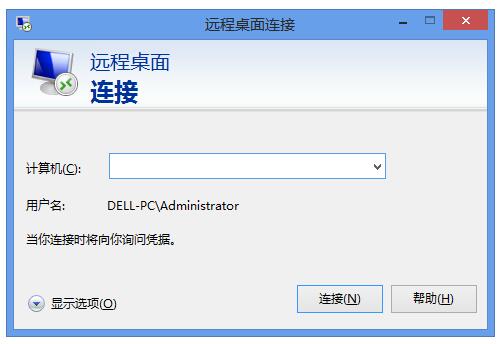
在计算机这一栏中填入香港vps的IP和端口号,用户名填入vps提供的管理账号即可,点击连接即可,然后进入服务器界面,输入vps提供的账户默认密码即可。
注意:若出现连接失败,请查看IP与用户名是否正确,若无误,进入商家提供的云服务器管理页面查看云主机是否开机或者查看电脑网络是否正常。
2:进入vps控制面板查看Windows防火墙是否关闭,若防火墙处于开启状态,将其关闭。
3:安装路由和远程访问服务,勾选如下图所示,点击下一步直到安装完成。
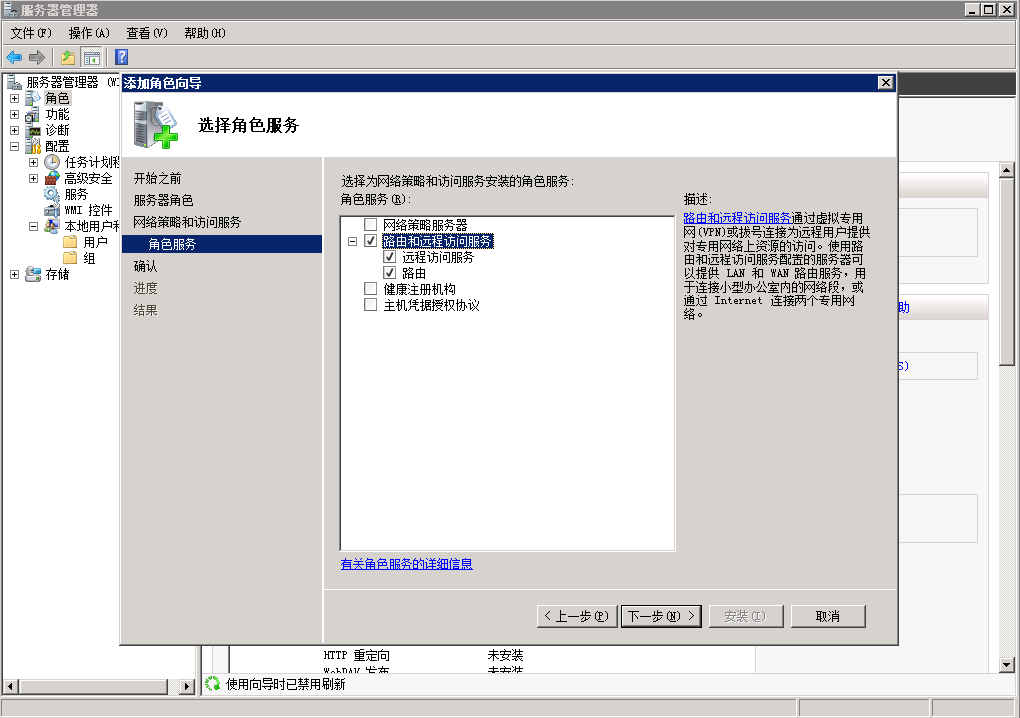
4:点击管理工具中的路由和远程访问即可
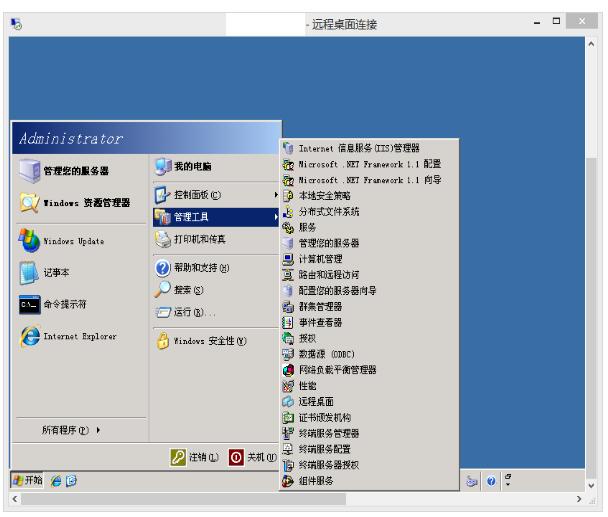
点击后出现:
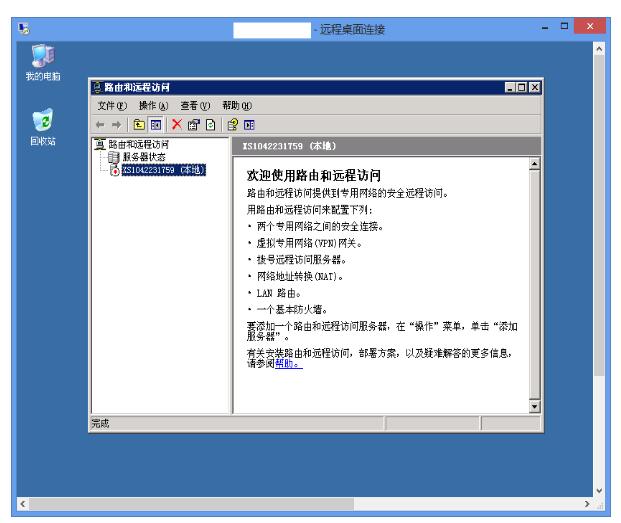
右击服务器状态下的的带有本地字符的选项,选择配置与启动路由和远程访问,安装过程如下
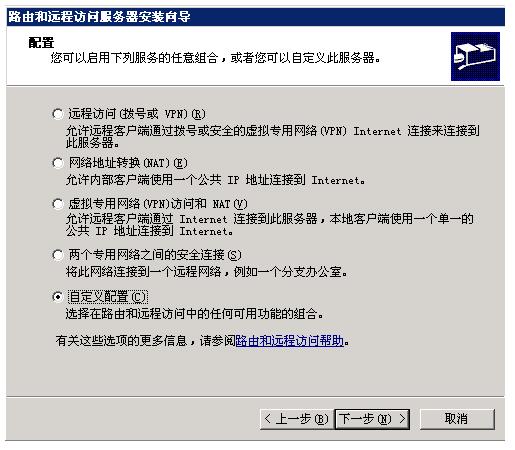
由于vps只带有一块网卡,所以只能选择自定义配置。点击下一步
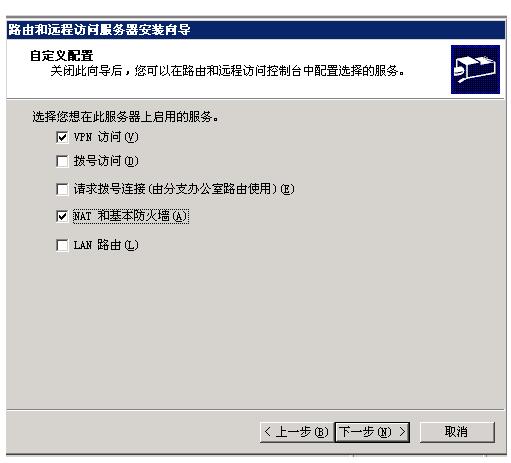
选择vpn访问,NAT和基本防火墙。随后下一步安装完成即可。
4:右击具有“本地”字符选项,进入属性选项,修改属性
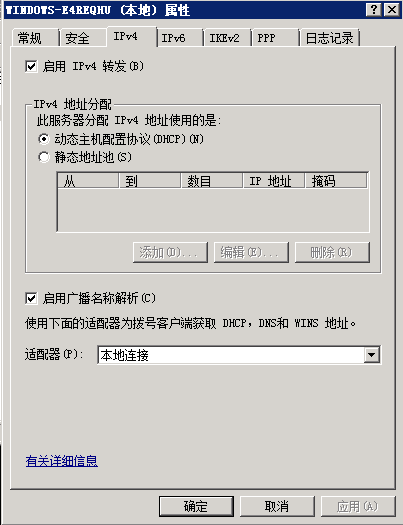
开启允许“启用IPv4转发”和“适配器选择本地链接”,点击确定
点击本地前面的+号,在点击IPv4+号—–>右击NAT—->新增接口,选择本地连接,接口配置如下:
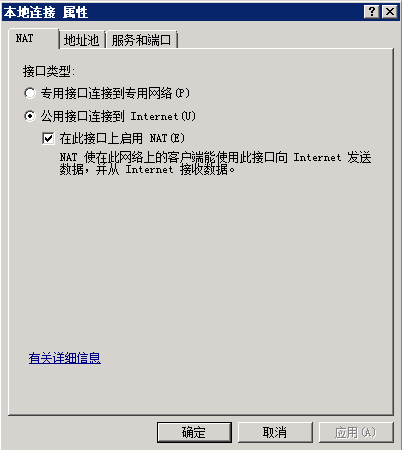
5:vpn已经搭建好了,现在需要创建一个用户,作为连接vpn的凭证。右键单击我的电脑,选择管理,选择配置—–>本地用户和组,右键单击用户,创建新用户
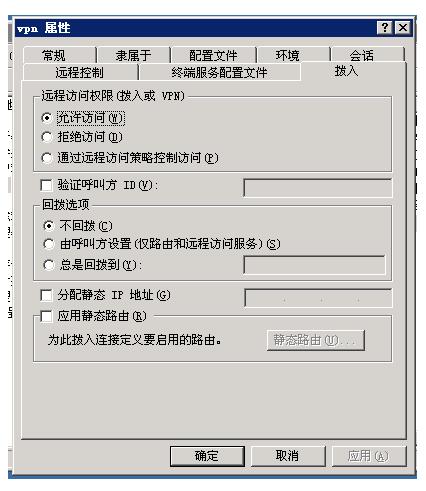
点击拨入,远程访问权限中选择允许访问即可,服务器端到这里为止已经配置完成。
6:Windows客户端使用:
进入网络和共享中心,选择设置或添加vpn连接”—–>创建新连接——->填入vps的IP地址,输入在服务器端创建的新用户的账号及密码连接即可
若文章中有错误的地方,请各位斧正,或根据这个文章调整之后仍旧存在问题,可联系在线客服!
7:安卓客户端使用:
在手机设置中找到vpn,添加vpn,选择pptp协议,填入vps的IP地址,输入在服务器端创建的新用户的账号及密码连接即可。
如果自行配置存在问题的,可以联系客服有偿修改配置。
- 云主机:
- 香港云主机 枣庄云主机 宿迁云主机 美国云主机 韩国云主机 日本云主机 台湾云主机 菲律宾云主机 新加坡云主机 泰国云主机 柬埔寨云主机 越南云主机 印度尼西亚云主机 马来西亚云主机 俄罗斯云主机 英国云主机 荷兰云主机 德国云主机 法国云主机 澳大利亚云主机 加拿大云主机
更多
- 国内服务器:
- 枣庄服务器租用 青岛服务器租用 温州服务器租用 徐州服务器租用 东莞服务器租用 济南服务器租用 绍兴服务器租用 宿迁服务器租用 杭州服务器租用 西安服务器租用 宁波服务器租用 扬州服务器租用 德阳服务器租用
更多
- 海外服务器:
- 香港服务器租用 美国服务器租用 台湾服务器租用 韩国服务器租用 日本服务器租用 新加坡服务器租用 柬埔寨服务器租用 印度尼西亚服务器租用 泰国服务器租用 越南服务器租用 马来西亚服务器租用 波兰服务器租用 加拿大服务器租用 法国服务器租用 德国服务器租用 荷兰服务器租用 英国服务器租用 俄罗斯服务器租用
更多


